Sökresultat :
×miniOrange SAML Single Sign On (SSO) för Bitbucket tillåter användare att logga in på Bitbucket Server med din SAML 2.0-kapabla identitetsleverantör. SAML Single Sign on (SSO) fungerar som en SAML 2.0-tjänsteleverantör och säkerställer användare med din SAML 2.0-identitetsleverantör.
Här är steg-för-steg-guiderna för olika identitetsleverantörer för BitBucket
| IDP | vänster |
|---|---|
| ADFS | Klicka här |
| Azure AD | Klicka här |
| Bitium | Klicka här |
| Centrify | Klicka här |
| Suite G | Klicka här |
| Jboss Keycloak | Klicka här |
| Okta | Klicka här |
| OneLogin | Klicka här |
| Salesforce | Klicka här |
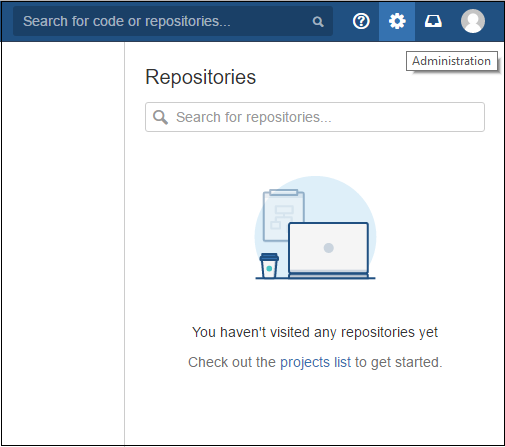
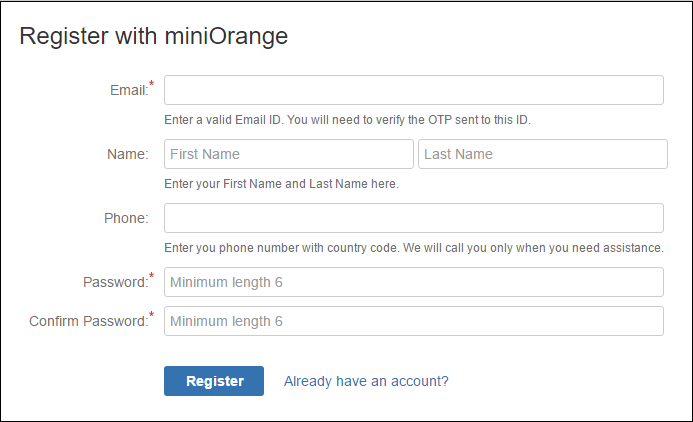
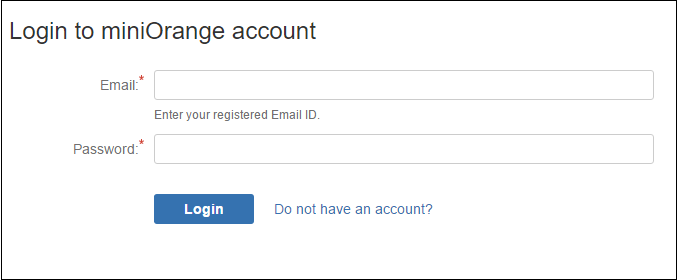
| IdP Entitets-ID | https://auth.miniorange.com/moas |
| URL för enkel inloggning | https://auth.miniorange.com/moas/idp/samlsso |
| Identitetsleverantörscertifikat | Ladda upp certifikatet som laddats ner från miniOrange Admin Console |
| Användarnamn Attribut | Bitbucket användarnamn |
| Text för inloggningsknapp | miniOrange |
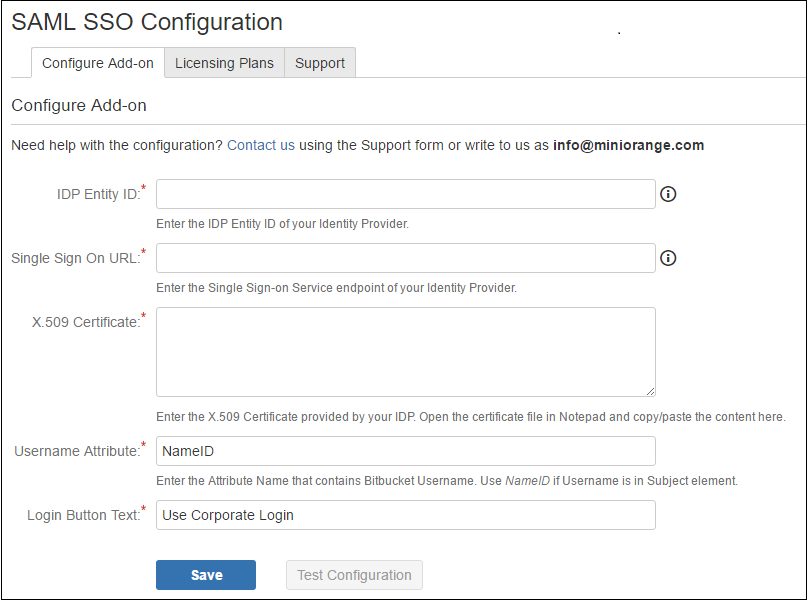
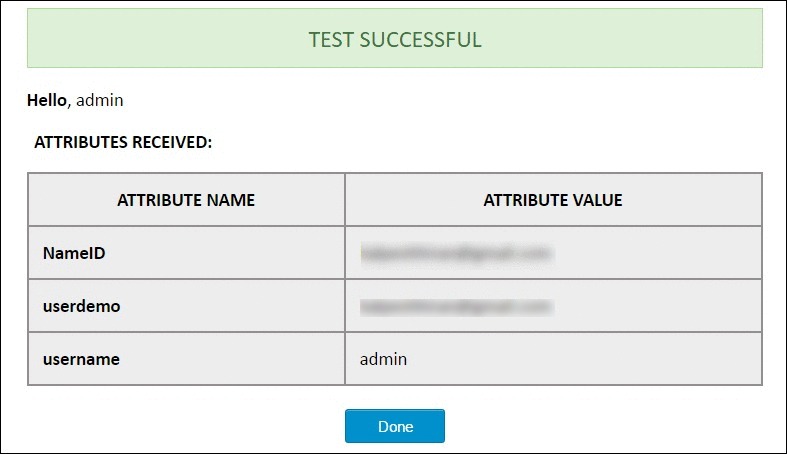
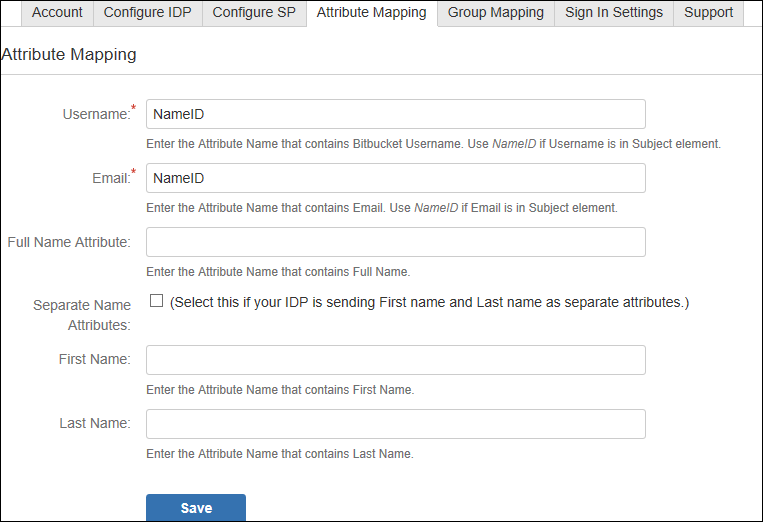
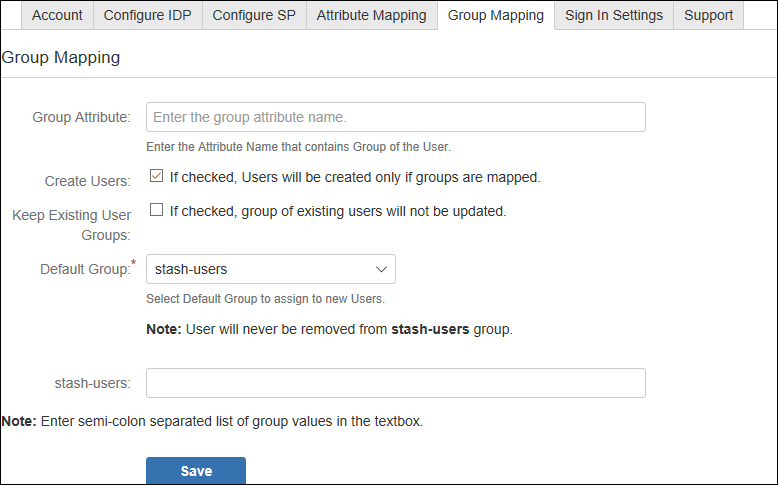
Det finns olika sätt att logga in på din Atlassian Bitbucket-webbplats.
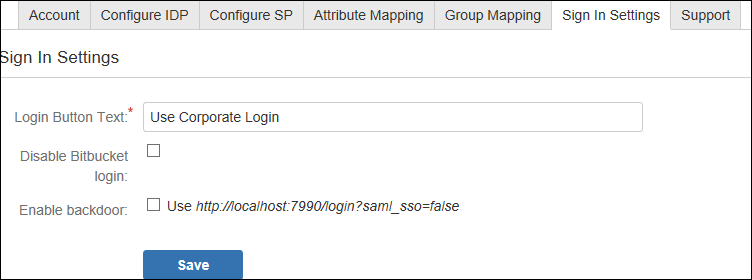
Affärsprövning för Fri
Om du inte hittar det du letar efter, vänligen kontakta oss på info@miniorange.com Eller ring oss på +1 978 658 9387 för att hitta svar på din fråga om Atlassian Single Sign On (SSO).